ટેલિગ્રામમાં ડાઉનલોડ કરેલી ફાઇલો કેવી રીતે ડિલીટ કરવી?
ટેલિગ્રામમાં ડાઉનલોડ કરેલી ફાઇલો કાઢી નાખો
જો તમને જરૂર લાગે સંગ્રહ જગ્યા ખાલી કરો તમારા ઉપકરણ પર, આ લેખ તમને ટેલિગ્રામ ડાઉનલોડ કરેલી ફાઇલોને થોડીક સેકંડમાં સરળતાથી કેવી રીતે કાઢી નાખવી તે અંગેના પગલાઓ દ્વારા માર્ગદર્શન આપશે.
જો તમે ટેલિગ્રામમાંથી ઓટોમેટિક અને મેન્યુઅલી ડાઉનલોડ કરેલી ફાઇલો ડિલીટ કરવા માંગતા હો, તો બસ આ લેખ વાંચો અને અમારા માટે ટિપ્પણીઓ મૂકો.
જ્યારે તમે ટેલિગ્રામમાં ફાઇલ મેળવો છો, ત્યારે ફાઇલ ફોલ્ડરમાં સાચવવામાં આવશે જેથી કરીને તમે તેને ભવિષ્યમાં સરળતાથી ઍક્સેસ કરી શકો.
એકવાર તમે ટેલિગ્રામમાં ફાઇલ ડાઉનલોડ કરી લો, તમારે તેને ફરીથી ડાઉનલોડ કરવાની જરૂર નથી. ઇન્ટરનેટ ઍક્સેસ વિના પણ, તમે ટેલિગ્રામમાં તેમને ફરીથી જોઈ શકો છો.
આ લેખમાં હું તમને બતાવવા માંગુ છું કે કેવી રીતે ટેલિગ્રામમાં ડાઉનલોડ કરેલી ફાઇલો જેમ કે પિક્ચર્સ, વીડિયો અને વૉઇસ ડિલીટ કરવી. હું છું જેક રિકલ થી ટેલિગ્રામ સલાહકાર ટીમ.
તમે આ લેખમાં કયા વિષયો વાંચશો?
- ટેલિગ્રામ ડાઉનલોડ કરેલી ફાઇલોને આપમેળે સાફ કરીએ?
- ટેલિગ્રામ ડાઉનલોડ કરેલી ફાઇલો જાતે જ કાઢી નાખીએ?
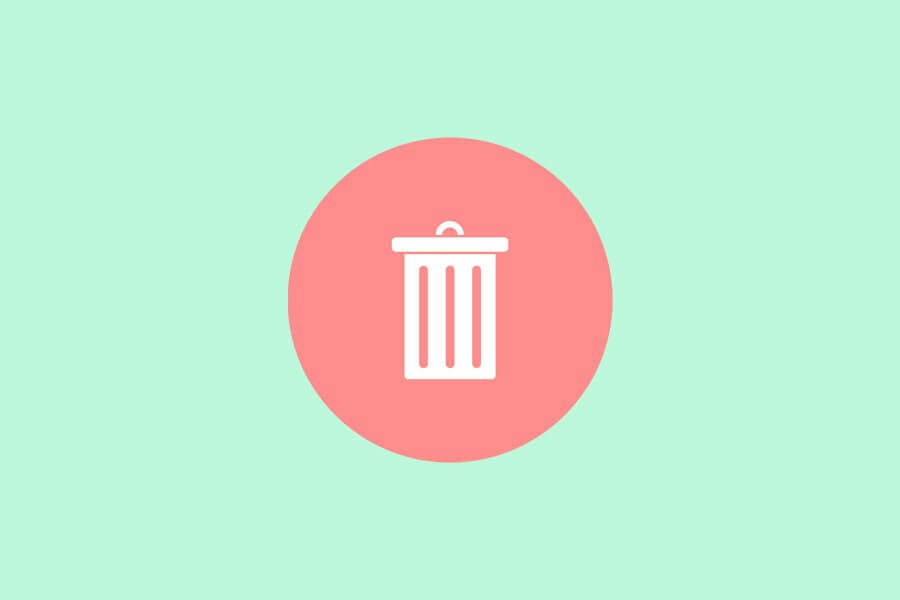
ટેલિગ્રામ કેશ્ડ ફાઈલો ઓટોમેટીક કેવી રીતે ડીલીટ કરવી?
ટેલિગ્રામમાં એક નવું ફીચર છે જેનાથી તમે ચોક્કસ સમય પછી તમારી મેમરીમાંથી ઓટોમેટિક કેશ્ડ ફાઈલોને સરળતાથી ડિલીટ કરી શકો છો. ઉદાહરણ તરીકે એક સપ્તાહ અથવા મહિનો. આ હેતુ માટે ફક્ત આ પગલાંને અનુસરો:
- પર જાઓ "સેટિંગ્સ" વિભાગ.
- ચાલુ કરો “ડેટા અને સ્ટોરેજ” બટન
- પર ક્લિક કરો "સ્ટોરેજ વપરાશ" બટન
- In "મીડિયા રાખો" વિભાગ, તમારો લક્ષ્ય સમય પસંદ કરો
- પગલું 1: "સેટિંગ્સ" વિભાગ પર જાઓ.
જો તમારી પાસે આ એપ્લિકેશન નથી, તો પર જાઓ Google Play અને તેને મફતમાં ડાઉનલોડ કરો.

- પગલું 2: "ડેટા અને સ્ટોરેજ" બટન પર ટેપ કરો
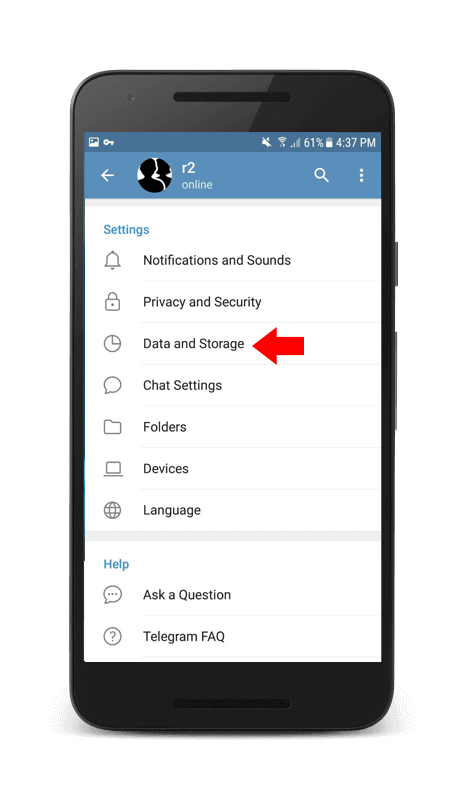
- પગલું 3: "સ્ટોરેજ વપરાશ" બટન પર ક્લિક કરો
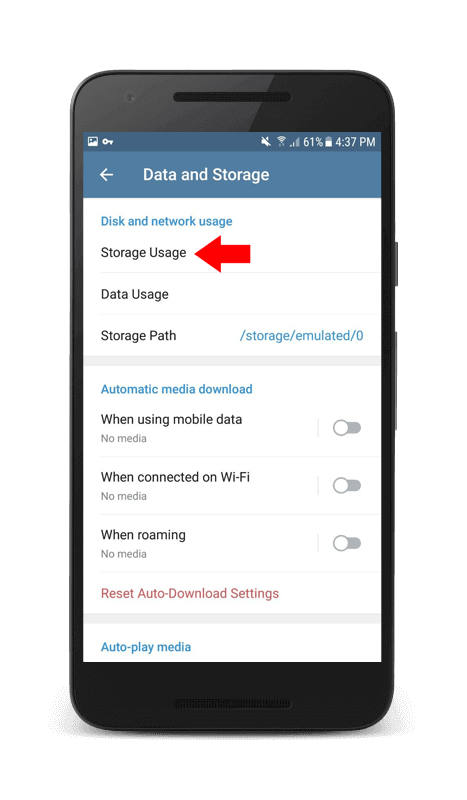
- પગલું 4: "મીડિયા રાખો" વિભાગમાં, તમારો લક્ષ્ય સમય પસંદ કરો
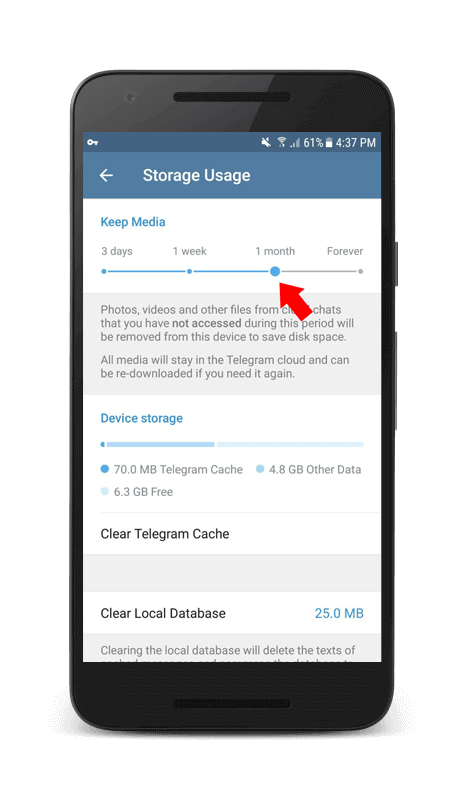
તમે વિકલ્પ બદલી શકો છો હંમેશાં થી 3 દિવસ, 1 સપ્તાહ, અથવા 1 મહિનો.
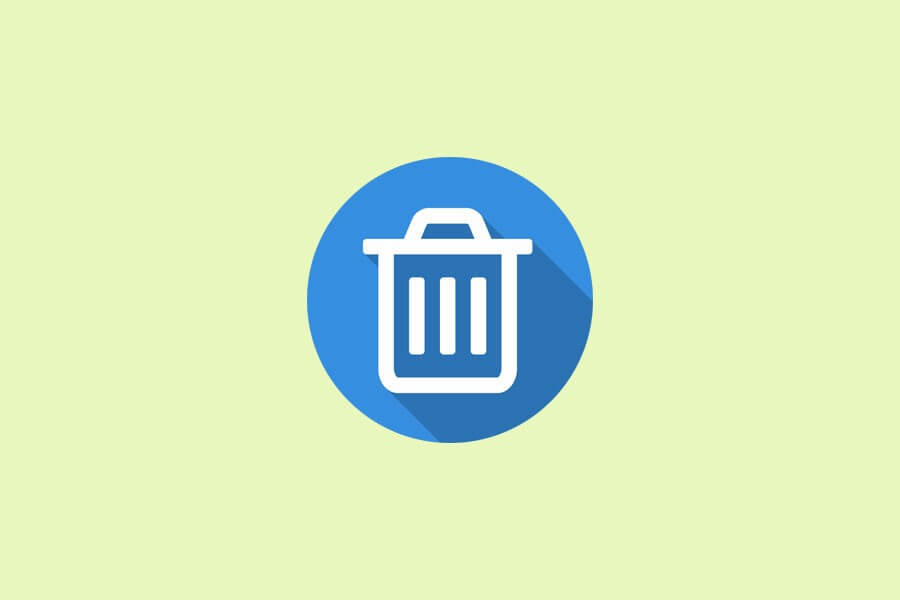
ટેલિગ્રામ કેશ્ડ ફાઇલો મેન્યુઅલી કેવી રીતે ડિલીટ કરવી?
જો તમે ફાઇલોના ચોક્કસ જૂથને કાઢી નાખવા માંગો છો. ઉદાહરણ તરીકે, વિડિઓઝ, ફોટા અથવા ગીતો ફક્ત નીચેના પગલાંને અનુસરો.
- પર જાઓ "મારી ફાઇલો" એપ્લિકેશન અને ટેપ કરો "આંતરિક સંગ્રહ"
- શોધવા “તાર” ફોલ્ડર અને તેના પર ક્લિક કરો
- હવે તમારી ફાઇલોના ચોક્કસ જૂથને કાઢી નાખો
- પગલું 1: ટેલિગ્રામ ખોલો અને સેટિંગ પર જાઓ.
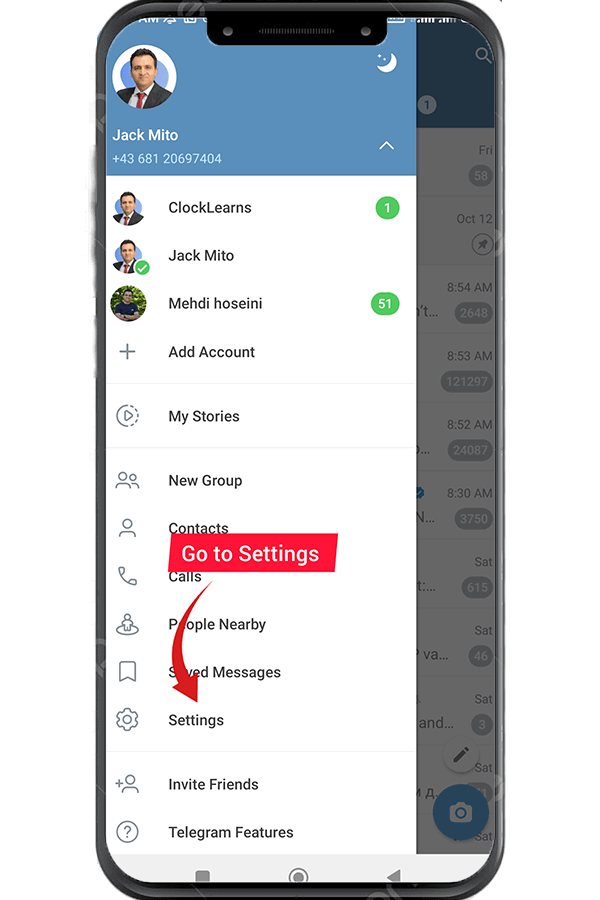
- પગલું 2: ડેટા અને સ્ટોર વિકલ્પ પસંદ કરો.
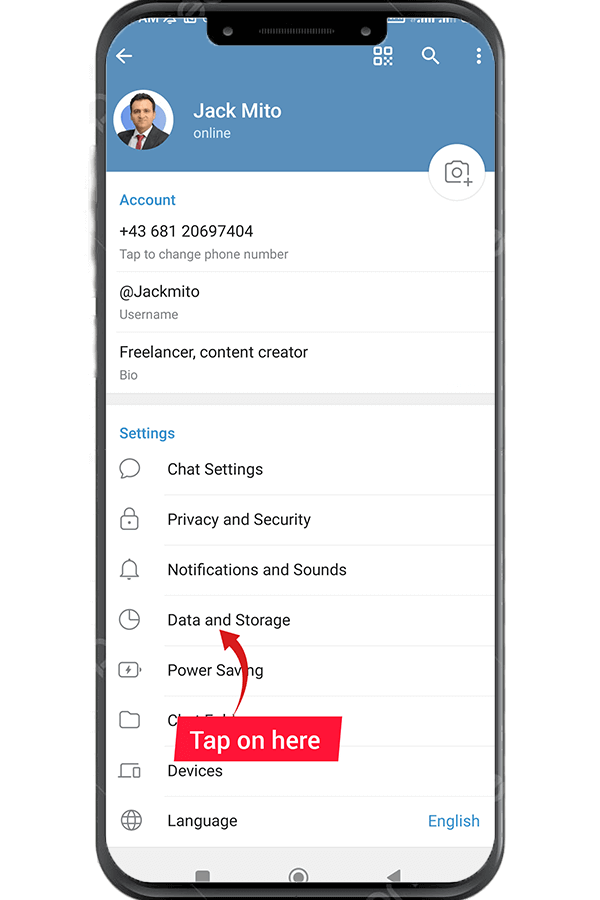
- પગલું 3: સ્ટોરેજ વપરાશ પર ટેપ કરો.
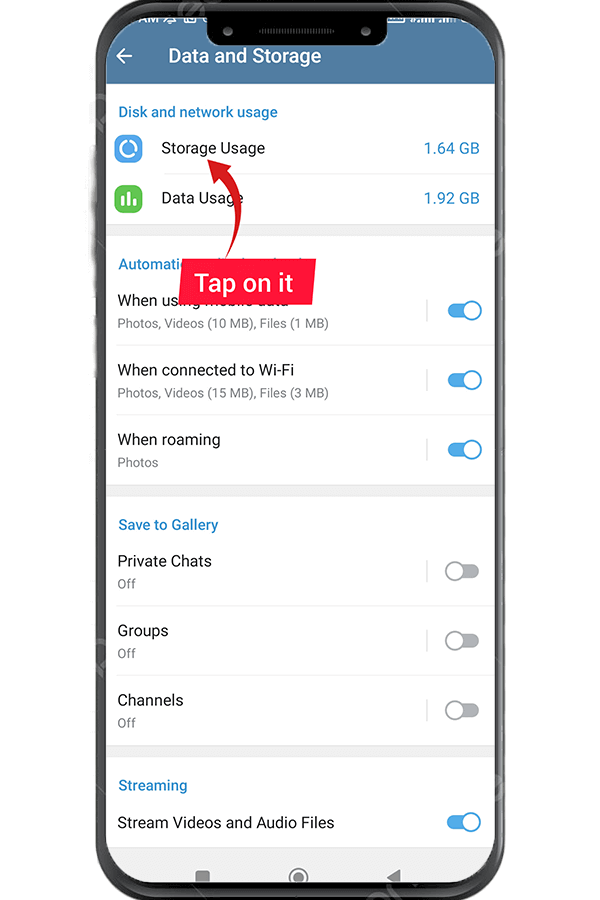
- પગલું 4: તમે કાઢી નાખવા માંગો છો તે મીડિયા પસંદ કરો.
- પગલું 5: સાફ કરો કેશ પર ટેપ કરો.
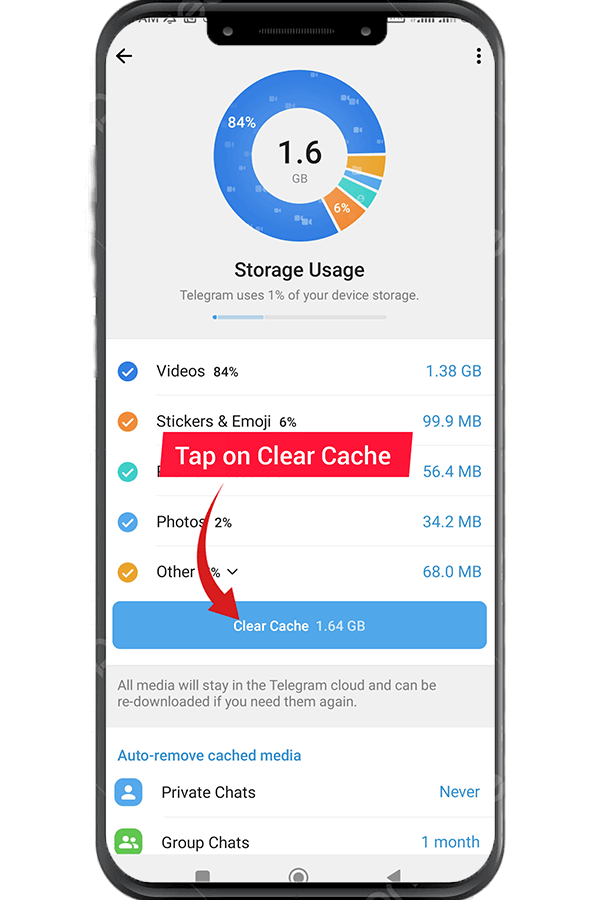
તમે તમારી "ફાઇલ મેનેજર" એપ્લિકેશનમાંથી ટેલિગ્રામ કેશ્ડ ફાઇલોને મેન્યુઅલી પણ કાઢી શકો છો. આ પદ્ધતિ ખૂબ જ સરળ અને ઉપયોગી છે.
ઉપસંહાર
હવે તમે આ માર્ગદર્શિકાને અનુસરીને ડાઉનલોડ કરેલી ફાઇલોને આપમેળે અને મેન્યુઅલી કેવી રીતે કાઢી નાખવી તે જાણો છો. કેશ ફાઇલો કાઢી નાખવાથી, જૂની ડુપ્લિકેટ મીડિયા ફાઇલો તમારા ઉપકરણમાંથી કાઢી નાખવામાં આવશે. આથી, આ તમને તમારા ઉપકરણની સ્ટોરેજ જગ્યા ખાલી કરવામાં મદદ કરશે.

ખૂબ જ સારો લેખ. આખરે મેં મારી ટેલિગ્રામ ફાઇલો કાઢી નાખી છે
શું ટેલિગ્રામમાં ફાઇલ કાઢી નાખવાની બીજી રીત છે?
હેલો રસેલ,
તમે તમારી ડાઉનલોડ કરેલી ફાઇલોને ટેલિગ્રામ સેટિંગ્સમાં પણ સાફ કરી શકો છો.
તે સંપૂર્ણ હતું, આભાર
તમારું સ્વાગત છે વિન્સેન્ટ
સરસ લેખ
શું કાઢી નાખેલી ફાઇલને પુનઃસ્થાપિત કરવી શક્ય છે?
હેલો જોનાહ!
હા, તે શક્ય છે, કૃપા કરીને આ લેખ ધ્યાનથી વાંચો.
અમે આ પદ્ધતિ રજૂ કરી.
કાઢી નાખેલ અવાજ પુનઃસ્થાપિત કરી શકાય છે?
હેલો કાયરા,
ના! તે કરવું શક્ય નથી.
સરસ લેખ
ખુબ ખુબ આભાર
તેથી ઉપયોગી
આભાર. ટેલિગ્રામ ઇનબિલ્ટ વિકલ્પે મદદ કરી
Aby návod fungoval, musí být soubory vidět. Když ડેટા nevidím, nesmažu nic. Návod je zcela k ničemu. Ostatně jako mnoho dalších zcela stejných návodů všude kolem:(